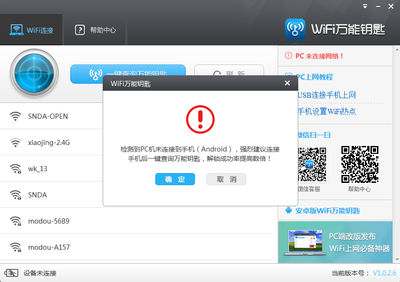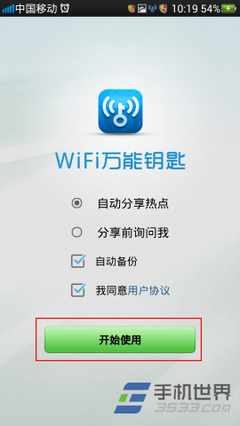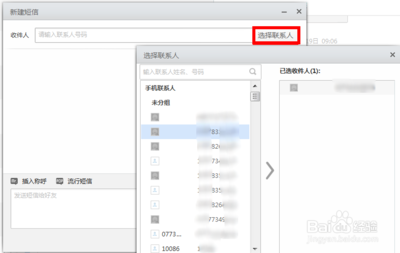如今一部高清电影动辄三四个G,大则十几个G,想在手机/平板上看高清,如果把电影文件拷贝到存储卡上,不仅耗费不少的拷贝时间,更占据了大量的存储空间,尤其对存储空间有限的用户来说,是件头疼的事情.
用手机/平板看高清视频的另一种方法,即:通过wifi与电脑连接后,直接读取电脑硬盘里的电影文件,非常方便,也无需视频转码.不仅节省了拷贝时间,也节约了大量的存储空间.特在此与大家分享:
1.原理:
让手机/平板通过wifi与电脑同处一个局域网中,并通过smb(samba)协议方式,让手机/平板的视频播放器访问电脑中共享的视频文件,从而播放电影.
2.前提:win7系统+无线网络+稍高性能的手机/平板
2.1电脑是win7系统
之所以电脑需要win7系统,是因为win7中自带了网络的smb协议,以及局域网中文件共享、媒体流共享的诸多功能,比xp强大很多,也方便很多。而xp系统,还需要自行安装smb协议和媒体流共享等设置。
2.2手机/平板wifi连接到与电脑相同的局域网中
(1)如果有无线路由器,则很方便,让手机/平板、电脑直接连上该无线路由即可
(2)如果没有无线路由,则要想办法让手机/平板通过wifi与电脑组成一个局域网。(台式机如果没有无线上网卡,则需要购置;笔记本一般自带无线上网卡,关于如何用无线上网卡组建一个局域网,请参考《开启win7笔记本电脑无线路由功能的小软件:共享有线本地连接/自建无线热点/组建无线局域网》http://blog.sina.com.cn/s/blog_6dde09540100zimt.html)
2.3稍高性能的手机/平板
播放720p甚至1080p的高清电影,自然需要一定要求的配置,因此,如果朋友您的手机/平板性能不行,还是不用考虑用手机/平板来看高清了,只能看一些的小电影。
3.方法:
3.1让手机/平板与电脑通过wifi连接在同一网络下
3.2win7中共享电影所在文件夹
注意,如果曾使用过360等安全软件对系统进行优化过的电脑,可能优化时把win7自带的防火墙关了,这需要重新开启,否则共享功能可能不正常。(在【控制面板】的【windows防火墙】开启)
在win7的【控制面板】中打开【网络和共享中心】,选择最左列的【更改高级共享设置】,开启下列功能,如图
这里有加密的选项,建议启用加密,这样只有账号和密码的才能访问。(如果你想让所有人都能访问,可以不加密)
然后,打开我的电脑,找到要共享的电影文件所在的文件夹,右键>【属性】>【共享】>【高级共享】
勾选共享此文件夹。(这里还可以设置【权限】,指定某个账号的读、存权限。如果没有特殊要求,默认即可)
3.3手机/平板安装软件
********注:以下是安卓手机/平板的方法,苹果iphone/ipad的方法请见
安卓系统,需要用到【ES文件浏览器】这个文件管理软件,因为其有个访问网络中的共享文件功能。至于视频播放器,要求有媒流体播放功能,如mobo player,MXplayer等,这里,我选用【MXplayer】,不仅其具有良好的解码能力,在字幕加载、声道选择方面也很方便,而且是免费。
【ES文件浏览器】下载地址:http://dl.dbank.com/c066yqgnxy
【MX player】下载地址:http://dl.dbank.com/c066yqgnxy
这两款软件都可以在安卓官方市场或其他市场里下载到,但ES文件浏览器有个低级版和高级版区分,注意要下载高级版的。
先安装这2个软件。然后
(1)【ES文件浏览器】中添加共享的文件夹
打开【ES文件浏览器】,点击左上角的本地/共享切换,如图
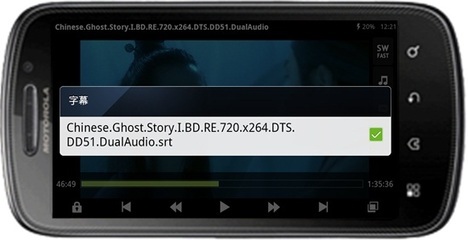
选择【共享】
【添加】
然后【扫描】,(也可以选择【服务器】手动添加)
然后,将列出局域网中有共享的电脑的ip地址,选择你对应的电脑
如果刚才没有启用加密,则可以直接进入
如果启用了加密,会提示密码错误
重新输入密码,用户名和密码是你windows的登录账号和密码
然后就可以进入电脑了,接下来列出的是你的这台电脑共享的文件夹,选择刚才共享的电影所在的文件夹,如本文的例子【视频与电影】
打开所要看的电影文件,在弹出的选项中选择【视频】(如果无法用指定的播放软件打开的,可以点住该电影文件一会再弹出的菜单中选择【打开为】)
系统会问用什么软件打开该软件,如下图,我们选择MX player(或你偏好的其他软件)
这样,大功告成
在mxplayer界面的音符按钮可以切换音轨
气泡按钮可以加载字幕,当然字幕文件要与电影文件在同一个目录
 爱华网
爱华网